本ページ内には広告が含まれます
Apple TVの設置方法と初期設定方法を解説しています。
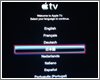
Apple TVを設置、テレビとHDMIケーブルで接続し、初期設定を行います。Apple TVの初期設定では「言語」「インターネット接続(有線/無線)」「利用状況の送信」などを設定します。

付属のリモコン「Siri Remote」から手動でApple TVをスリープモードにできるほか、一定時間操作を行わないことで自動的にスリープモードにすることも可能です。
Apple TVの基本的な設定について解説しています。
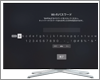
Apple TVをWi-Fi(無線LAN)に接続します。Apple TVをコンピュータ内のiTunes、またはiPhone/iPod touch/iPadなどのiOSデバイスと連携させたい場合は、同じ(Wi-Fi)ネットワークを選択してください。
Apple TVでアプリを追加・起動・停止・削除する方法について解説しています。
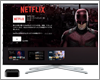
Apple TVにアプリを追加します。Apple TVのホーム画面にある「App Store」からアプリをダウンロード(インストール)することで、ホーム画面上にアプリを追加することができます。

Apple TVのリモコン「Siri Remote」のTouchサーフェスと「MENU」「TV/ホーム」ボタンを使用して、アプリの起動や終了・切り替えなどの操作を行うことができます。
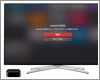
Apple TVでアプリを削除します。Apple TVでアプリを削除するとそのすべてのデータも削除されるので、アプリの削除は注意して行ってください。
Apple TVでiTunes Storeの映画をレンタルする方法を解説しています。
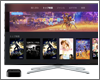
Apple TVでiTunes Storeの映画をレンタルします。Apple TVでレンタルした映画は、再生前は30日間、再生開始してからは48時間がレンタル期間となります。
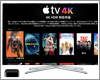
Apple TV 4KでiTunes Storeの4K映画をレンタルします。iTunes Storeで配信されている一部の映画は4K対応となっており、4K対応テレビと「Apple TV 4K」を使用している場合は4K画質で視聴可能です。
Apple TVとiOSデバイス(iPhone/iPod touch/iPad)を連携し、Apple TVでiOSデバイスのコンテンツを再生する方法を解説しています。

Apple TVと画面ミラーリング機能を利用することで、Apple TV(と接続したテレビなどの画面)上にiPhoneで表示している画面をワイヤレスで(ミラーリング)出力することができます。

Apple TVと画面ミラーリング機能を利用することで、Apple TV(と接続したテレビなどの画面)上にiPod touchで表示している画面を出力(ミラーリング)することができます。

iPadで表示している画面をApple TV(と接続したテレビなどの画面)上に出力(ミラーリング)します。Apple TVと画面ミラーリング機能を利用することで、iPadの画面を無線でテレビ上に出力することができます。

iPod touchの音楽・ビデオ(動画)をApple TVに接続したテレビなどで再生します。Apple TVとAirPlay機能を利用することで、Apple TV(と接続したテレビなど)でiPod touchの音楽やビデオ(動画)を再生することができます。

iPhoneやiPadなどのiOSデバイスをリモコン(コントローラ)として利用することで、検索時やID/パスワード入力などの文字入力もiOSデバイス上で行うことができます。
Apple TVとパソコン(iTunes)を連携し、Apple TVでパソコン(iTunes)のコンテンツを再生する方法を解説しています。
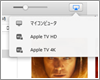
Apple TVとAirPlay機能を利用し、iTunesからApple TVと接続したテレビに音楽やビデオ(動画)を無線出力します。iTunes内に保存している音楽や動画をテレビ上で再生することができます。
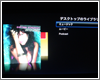
パソコン上のiTunesライブラリにある曲・音楽を、Apple TV(に接続したテレビなど)で再生します。Apple TVでパソコンのiTunesライブラリにある曲・音楽を再生するには、Apple TV、及びiTunesのホームシェアリング機能を有効にする必要があります。
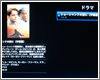
パソコン上のiTunesライブラリにある動画・ビデオを、Apple TV(に接続したテレビなど)で再生します。Apple TVでパソコンのiTunesライブラリにある動画・ビデオを再生するには、Apple TV、及びiTunesのホームシェアリング機能を有効にする必要があります。
Apple TVで外部アクセサリを使用する方法を解説しています。

Apple TVと対応ゲームコントローラーをBluetooth接続することで、ゲームアプリをゲームコントローラーで遊ぶことが可能です。

Apple TVとPS4(PlayStation 4)のワイヤレスコントローラー『DUALSHOCK 4』をBluetooth接続することで、コントローラー対応のアプリ(ゲーム)をPS4コントローラーで遊ぶことが可能です。

Apple TVとPS5(PlayStation 5)のワイヤレスコントローラー『DualSense』をBluetooth接続することで、コントローラー対応のアプリ(ゲーム)をPS5コントローラーで遊ぶことが可能です。

Apple TVとXbox(One/S|X)のワイヤレスコントローラーをBluetooth接続することで、コントローラー対応のアプリ(ゲーム)をXboxワイヤレスコントローラーで遊ぶことが可能です。

Bluetooth対応のキーボードをApple TVと無線接続することで、キーボードでApple TVを操作したり、文字入力を行うことができるようになります。
Apple TVのその他の使い方を解説しています。
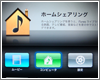
Apple TVのホームシェアリング機能を有効にすることで、パソコン上のiTunesライブラリにあるコンテンツをApple TVに接続したテレビなどで楽しむことができます。また「Remote」アプリを利用して、iPhone/iPod touch/iPadをApple TVのリモコンとして利用することも可能です。
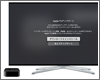
Apple TVのソフトウェア(OS)をアップデートすることで、新しい機能を追加したり、不具合が改善されることがありますので、ソフトウェアは常に最新版にアップデートされることをおすすめします。

『Apple TV+(プラス)』は月額600円のアップルの定額制動画配信サービスです。『Apple TV+』はApple TVなどの「Apple TV」アプリ上で視聴可能となっており、初回7日間の無料トライアルが用意されています。
【Amazon】人気のiPhoneランキング
更新日時:2025/12/08 09:00
【Amazon】人気のKindleマンガ
更新日時:2025/12/08 09:00